갤럭시 Z 플립 3, 4 초기화 방법 - 설정으로 데이터 삭제 순서.
갤럭시 Z 플립 3, 4 초기화 방법에 대한 설명입니다. 삼성 최신형 기종들은 같은 순서로 진행을 하면 됩니다. 보통 2가지 방식이 있지만, 설정으로 데이터를 삭제하는 것이 가장 쉽습니다. 한 번 초기화를 하면, 복구가 되지 않기 때문에 중요한 자료는 미리 백업을 하거나 다른 곳으로 옮겨두고 진행을 해주세요.
1. 설정으로 초기화 순서 : 삼성 계정이 등록되어 있지 않은 경우.
설정 > 일반 > 초기화 > 기기 전체 초기화 > 초기화 > 모두 삭제 > 재부팅 및 삭제 > 초기 화면
보통 5분 ~ 10분 정도가 걸립니다.
중간에 꺼지는 경우가 발생하지 않도록, 충분히 충전된 상태에서 진행을 해주세요.
너무 성능이 낮은 경우는 충전을 한 상태에서 진행을 해주세요.
일반적으로 배터리 충전 20프로 이상에 진행이 가능합니다.
설정은 화면 맨 위에서 쓸어내리듯이 터치를 하면 나오는 작은 톱니바퀴 모양의 아이콘을 선택해도 됩니다.
기본적으로 삼성 갤럭시 모델들은 아주 구형만 아니면, 설정으로 데이터 삭제하는 방법은 똑같습니다.
특별히 물리적인 버튼으로 공장초기화를 하지 않아도, 데이터를 암호화해서 삭제를 하기 때문에 안심을 해도 됩니다.

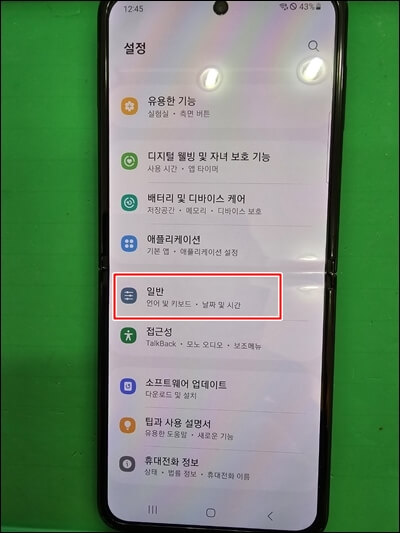

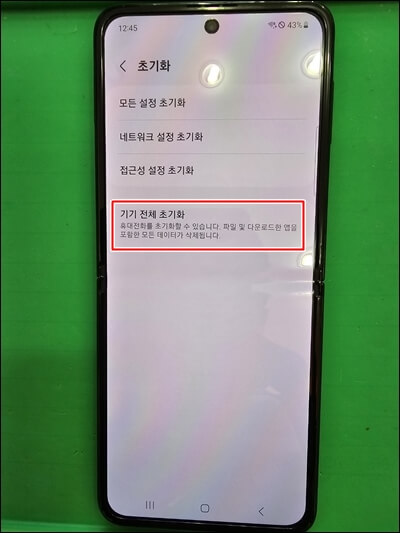

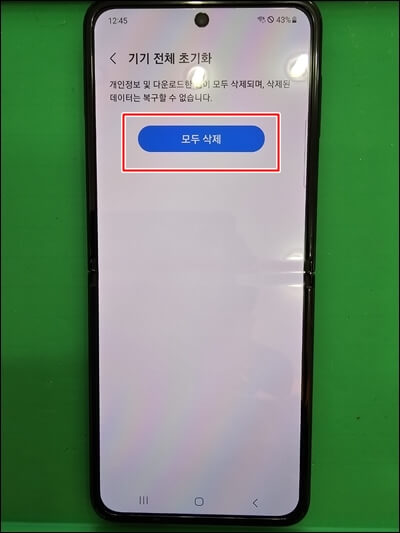

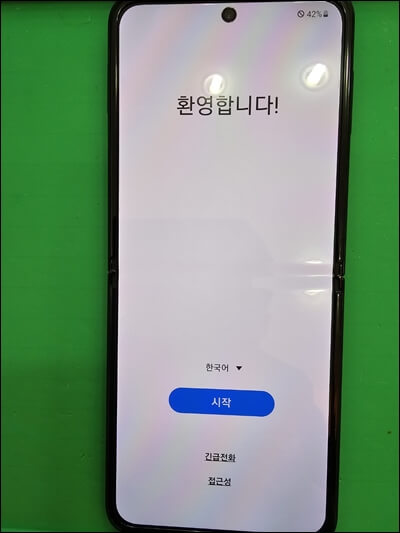
2. 삼성 계정이 등록되어 있는 경우.
기본적인 순서는 똑같습니다.
다만, 모두 삭제를 선택하면 삼성 계정의 비밀번호를 입력하는 화면이 추가로 나옵니다.
Z 플립은 1, 2, 3, 4, 5 모두 같은 방식으로 진행이 됩니다.
휴대폰의 정보를 보호하기 위해서 삼성 계정을 등록했을 때, 아무나 삭제를 하지 못하도록 제한을 두는 거라고 생각하면 됩니다.
입력 후 확인을 하면 자동적으로 재부팅이 되면서 모든 데이터를 삭제하게 됩니다.
기기 전체 초기화를 선택하면, 밑에 Z 플립 3 화면처럼 계정들이 나옵니다.
삼성 계정이 화면처럼 로그인 상태라면, 비밀번호를 입력을 하던가 이메일 인증 등을 해야 다음 단계로 진행됩니다.
이메일이 바뀌어서 삼성 계정 이메일 인증을 하지 못하던가, 처음 만들 때 다른 사람 명의로 만들어서 본인 인증을 받지 못해서 계정 삭제가 안 되는 경우가 있습니다.
삭제를 못 하는 경우, OEM 잠금 해제 or 구글 계정 삭제를 한 후에 버튼으로 공장초기화를 하는 방법으로 진행을 합니다.
삼성 계정 비밀번호를 모를 때, 이메일로 인증을 하거나 변경을 하는 방법은 밑에 블로그를 확인해 주세요.
삼성 계정 비밀번호 모를 때, 찾기 및 재설정 방법과 이메일 인증
삼성 계정 비밀번호를 모를 때, 찾기 및 재설정 방법과 이메일로 1회 인증 방법입니다. 비밀번호 찾기는 이메일로 재설정을 하는 방법입니다. 설정으로 초기화를 할 때, 삼성 계정 비밀번호를 모
it2013.tistory.com

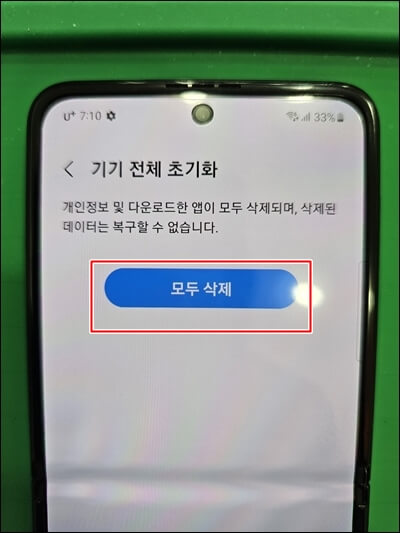

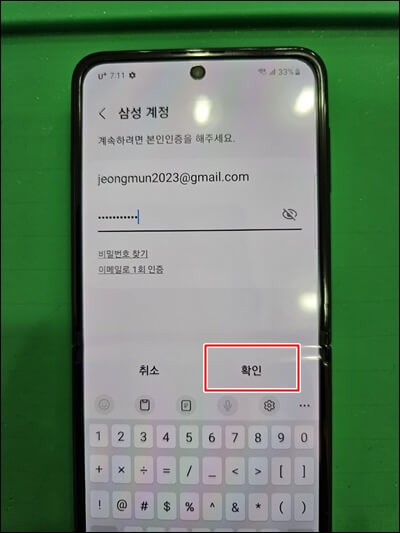

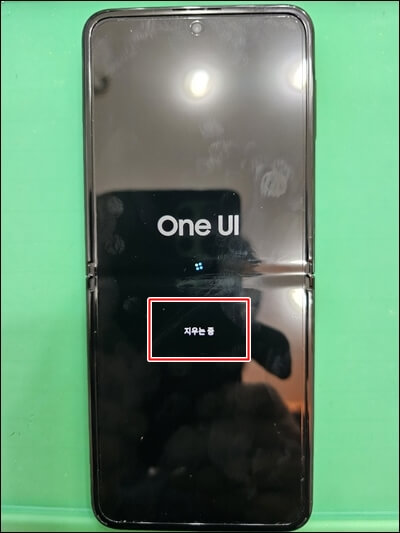
삼성 계정 비밀번호를 모르거나, 인증을 받지 못하는 경우.
보통 OEM 잠금 해제 or 구글 계정 삭제를 한 후, 버튼으로 공장초기화를 진행합니다.
미리 해두지 않고 진행을 하면, 구글 계정 잠김(구글락)이 걸려서 휴대폰 사용을 할 수 없습니다.
최신 프리미엄 모델들은 컴퓨터와 연결을 해야 진행을 할 수 있습니다.
Z 플립 3, 4 뿐만 아니라 다른 최신 갤럭시 기종들도 거의 방식은 똑같습니다.
설명해야 하는 내용과 사진이 많기 때문에, 다음 순서에 올리도록 하겠습니다.